Quando si lavora su documenti Word capita di avere la necessità di rimuovere una singola pagina insieme con tutto il suo contenuto.
Anziché essere costretti a selezionare manualmente tutto il contenuto della pagina che si vuole cancellare, si può usare un semplice trucco che permette di eliminare una pagina Word in un istante. Si tratta di un espediente molto utile ad esempio quando si stessero modificando documenti molto pesanti, composti da un gran numero di pagine e da una struttura complessa.
Eliminare pagine Word con la funzione Trova e sostituisci
Word integra una funzione che permette di rimuovere le pagine molto velocemente.
Il suggerimento consiste nel fare clic sul menu Visualizza di Word quindi scegliere Più pagine in modo tale che il contenuto delle varie pagine venga mostrato sotto forma di miniatura, l’una accanto all’altra.
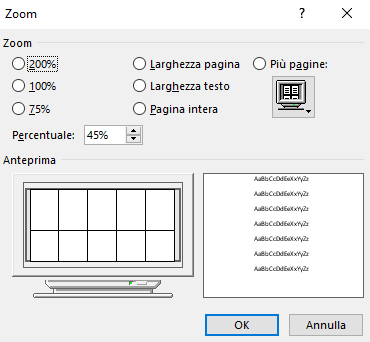
Con un clic su Zoom, è possibile impostare, ad esempio, 45% nella casella Percentuale in modo da avere più pagine del documento l’una accanto all’altra.
A questo punto si può cliccare in un punto qualsiasi della pagina Word da eliminare quindi selezionare la scheda Home e poi fare clic sul pulsante Sostituisci a destra (in alternativa si può premere il tasto F5).
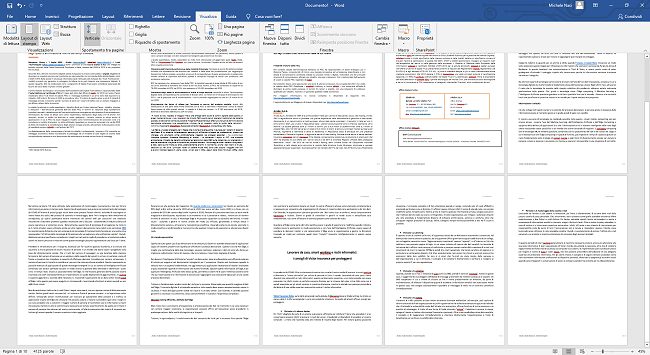
Alla comparsa della finestra Sostituisci, si deve fare clic sulla scheda Vai quindi scegliere Pagina nel riquadro Vai a sulla sinistra.
Nel campo Numero della pagina, si deve inserire \page.
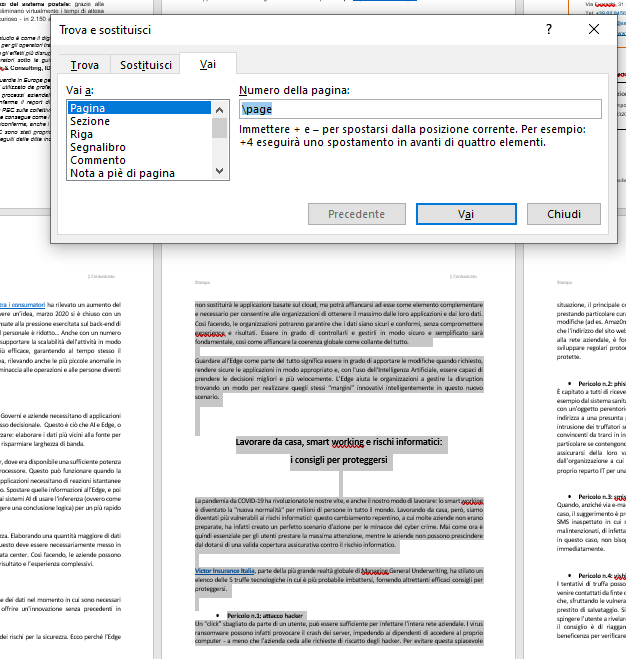
Cliccando sul pulsante Vai, il contenuto della pagina Word da eliminare viene automaticamente selezionato.
Dopo fatto fatto clic su Chiudi, si deve premere il tasto CANC sulla tastiera per eliminare la pagina Word selezionata (verificare che tutto il testo che compone la pagina da eliminare sia stato automaticamente evidenziato; nel caso in cui ciò non fosse avvenuto premere ancora Sostituisci).
Come eliminare più pagine Word in un colpo solo con la modalità estesa
Se si volessero eliminare più pagine Word che si succedono nel documento basta usare un altro trucco intelligente.
Premendo il tasto F8 Word consente di accedere alla cosiddetta modalità estesa. La pressione del tasto F8 per più volte consente di ottenere vari risultati:
- F8: attiva la modalità estesa
- F8 premuto due volte: seleziona la parola corrente
- F8 premuto tre volte: seleziona la frase sulla quale si trova il cursore
- F8 premuto quattro volte: seleziona il paragrafo
- F8 premuto cinque volte: seleziona l’intero documento
- MAIUSC+F8: premuto più volte annulla le operazioni precedenti
- ESC: permette di uscire dalla modalità estesa
Per eliminare più pagine Word fate clic sul pulsante Sostituisci contenuto nel menu Home di Word oppure premete il tasto F5.
A questo punto si deve fare clic sulla scheda Vai quindi selezionare Pagina e specificare il numero della prima pagina che si vuole eliminare nel campo Numero della pagina.
Premendo il pulsante Vai in basso il cursore verrà automaticamente posizionato all’inizio della pagina Word che si desidera rimuovere.
Dopo aver chiuso la finestra Trova e sostituisci si deve premere per quattro volte consecutivamente il tasto F8 in modo che Word selezioni il primo paragrafo della pagina da rimuovere.
Cliccando di nuovo sul pulsante Sostituisci o premendo F5, nel campo Numero della pagina si deve questa volta specificare il numero della pagina successiva a quella che si vuole rimuovere dal documento Word.
Con un clic sul pulsante Vai, Word selezionerà tutto il testo contenuto nelle pagine che si vogliono rimuovere.
Fatto clic su Chiudi, basta premere il tasto CANC per eliminare le pagine Word del quale è stato in precedenza automaticamente selezionato il contenuto.
Eliminare blocchi di testo da qualunque pagina
Scegliendo Visualizza, Layout di stampa quindi attivando Più pagine e intervenendo sul livello di zoom è eventualmente possibile evidenziare il testo da rimuovere con il mouse quindi premere il tasto CANC.
Utilizzando di nuovo la modalità estesa (premere quattro volte il tasto F8) quindi cliccando su un paragrafo successivo (o alla fine di una delle pagine seguenti che compongono il documento Word) è possibile selezionare ed eventualmente eliminare (CANC) tutto quanto sta in mezzo.
Premendo CTRL+MAIUSC+F8 è inoltre possibile selezionare liberamente blocchi di testo: dopo aver utilizzato la combinazione di tasti basta usare il mouse tenendo premuto il tasto sinistro. Per uscire da questa modalità è sufficiente ancora una volta premere il tasto ESC.
/https://www.ilsoftware.it/app/uploads/2023/05/img_21458.jpg)
/https://www.ilsoftware.it/app/uploads/2025/04/gd0.jpg)
/https://www.ilsoftware.it/app/uploads/2023/06/blocco-outlook-microsoft-365.jpg)
/https://www.ilsoftware.it/app/uploads/2025/04/office-2016-crash-patch.jpg)
/https://www.ilsoftware.it/app/uploads/2025/02/installazione-office-microsoft-365-gratuito.jpg)